O iPhone não reconhece WiFi, o que fazer?
Se você tem um limite mensal de dados celulares em vez de um plano de dados ilimitado no seu iPhone, você sabe o quanto é frustrante quando o aparelho não se conecta ao WiFi. A atualização do iOS, o download de arquivos grandes e a transmissão de música e vídeo é melhor feita através de uma conexão WiFi.
Na maioria dos casos, reconectar seu telefone a uma rede WiFi pode ser realizada com algumas simples etapas de solução de problemas, embora em alguns casos sejam necessárias técnicas mais avançadas. Confira as várias maneiras de consertar um iPhone que não reconhece o WiFi. Experimente essas soluções para reconectar seu iPhone ao WiFi e voltar para o acesso à internet de alta velocidade.
Leia também
Se o iPhone não reconhece o WiFi, tente ativá-lo no aparelho
A primeira regra de suporte técnico é confirmar se a coisa em que você quer que funcione está ativada, e você precisará ligar seu WiFi. Use o Centro de Controle para ligar o WiFi. Basta deslizar da parte inferior da tela e tocar no ícone WiFi para ativá-lo. Enquanto você estiver no Centro de Controle, veja o ícone do Modo Avião ao lado do ícone WiFi. Se você deixou seu iPhone no Modo de avião depois de uma viagem recente, seu WiFi está desabilitado. Outro toque e você está de volta à rede.
O iPhone não acha o WiFi porque a rede está protegida
Nem todas as redes WiFi estão disponíveis para o público em geral. Algumas, como aquelas em empresas e escolas, são reservados para uso por apenas certas pessoas, e eles usam senhas para evitar o uso público. Essas redes possuem ícones de bloqueio ao lado delas na tela de configurações WiFi. Se você tiver problemas para se conectar a uma rede WiFi, vá para Configurações -> WiFi e veja se a rede possui um ícone de bloqueio ao lado. Caso contrário, você pode solicitar uma senha do proprietário da rede ou procurar uma rede desbloqueada. Se você tiver a senha, mas ainda está com problemas, toque o nome da rede que não pode conectar e toque em Esquecer esta rede na tela que se abre. Agora volte para a tela de configurações WiFi e selecione a rede, digite a senha e toque em Inserir.
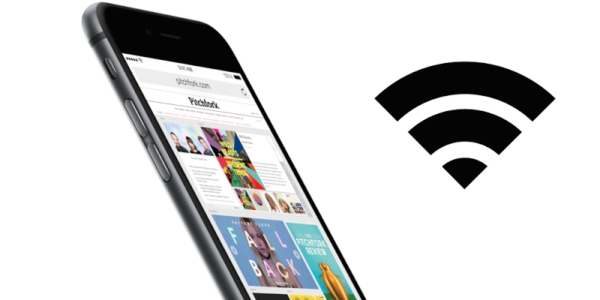
Aprenda a consertar o WiFi do seu iPhone para deixar seu aparelho pronto para uso o quanto antes. (Foto: UnlockBoot)
Meu iPhone não pega WiFi. então reinicie o aparelho
Você ficaria surpreso com a frequência com que reiniciar seu iPhone resolve os problemas que isso causa. Não é infalível, é claro, e não solucionará problemas de configuração ou hardware, mas dê a isso uma chance. Mantenha pressionado o botão Home e o botão Repouso/Despertar ao mesmo tempo e continue a segurá-los até que a tela fique em branco e o logotipo da Apple pareça forçar a reiniciar o dispositivo.
Atualize para o iOS mais recente se o iPhone não pega WiFi
Os dispositivos e softwares técnicos são atualizados regularmente, o que pode levar a problemas de compatibilidade. A Apple lança regularmente atualizações para iOS que trata de incompatibilidades específicas. Verifique se uma atualização do iOS está disponível para o seu dispositivo. Se houver, instale. Isso pode resolver seu problema.
Para verificar as atualizações do iOS toque em Ajustes -> Geral.-> Atualização de software. Se a tela indicar que uma atualização está disponível para o seu iPhone, conecte o telefone a uma tomada elétrica e toque em Baixar e Instalar.
Redefina as configurações de rede do iPhone
As configurações de rede do seu telefone contém todos os tipos de informações, incluindo dados de conexão e preferências para redes celulares e WiFi. Se uma das configurações do WiFi estiver corrompida, isso pode impedir você entrar na rede WiFi. Nesse caso, a solução é redefinir as configurações de rede, embora isso exclua algumas preferências e dados armazenados relacionados à conectividade. Talvez seja necessário pedir ao proprietário da rede os dados de conexão e inseri-los novamente. Para isso, toque em ajustes -> Geral e deslize para a parte inferior e toque em Redefinir. Toque em Redefinir configurações de rede. Se você for solicitado a confirmar que deseja redefinir essas configurações, faça isso.
Desative serviços de localização se o seu WiFi do iPhone não se conecta
Seu iPhone faz muitas coisas projetadas para torná-lo útil. Uma delas envolve o uso das redes WiFi perto de você para melhorar a precisão dos serviços de mapeamento e localização. Este é um pequeno bônus agradável, mas pode ser a causa de o seu iPhone não poder se conectar a uma rede WiFi. Se nenhuma dessas soluções ajudou até agora, desative esta configuração. Fazer isso não o impede de usar o WiFi, apenas serve para parar de usar o WiFi como referência de localização. Para fazer isso, toque em ajustes -> Privacidade -> Serviços de localização. Deslize para a parte inferior e toque em Serviços do sistema. Mova o controle deslizante Rede WiFi para a posição off.
Restaurar o iPhone para as configurações de fábrica
Se nenhuma dessas soluções tenha ajudado, você precisará tomar uma medida drástica: restaurar seu iPhone para suas configurações de fábrica. Isso exclui tudo do iPhone e o retorna para a condição de quando o aparelho foi tirado de fora da caixa. Antes de fazer isso, faça um backup completo de todos os dados em seu telefone. Então toque em ajustes -> Geral, e deslize para a parte inferior e toque em Redefinir. Toque em Apagar todos os conteúdos e configurações. Você será solicitado a confirmar que você realmente quer fazer isso. Confirme e prossiga com a reinicialização.
Quando a reinicialização estiver completa, você terá um iPhone novo. Você pode então configurá-lo como um novo iPhone ou restaurar a partir do seu backup. Restaurar é mais rápido, mas você pode restaurar o bug que impediu o acesso ao WiFi em primeiro lugar.
Entre em contato com a Apple se o problema persistir
Neste ponto, se o seu iPhone ainda não puder se conectar ao WiFi, pode ter um problema de hardware, e os problemas de hardware são melhor diagnosticados e reparados por um provedor de serviços Apple autorizado. Leve o seu iPhone para a manutenção da Apple mais próxima para obter um orçamento ou entre em contato com o suporte da Apple online para obter alternativas.
Já tiveram problemas com o WiFi do iPhone? Quais problemas? Como fizeram para solucionar?
Sobre o autor
Quando André entrou na faculdade em 2004, notebooks eram ainda muito caros. Para anotar as informações, buscou opções, encontrando no Palm Zire 72 um aparelho para ajudá-lo a registrar informações das aulas. Depois, trocou por um modelo de celular com teclado, Qtek quando o 2G e o 3G ainda engatinhavam no Brasil. Usou o conhecimento adquirido na pesquisa de diferentes modelos para prestar consultoria em tecnologia a diversas empresas que se adaptavam para o mundo digital. André passou ainda por um Samsung Omnia, um Galaxy Note II, e hoje continua um entusiasta de smartphones, compartilhando neste site tudo que aprendeu.
Veja também

O que é e como funciona o Wi-Fi Direct?

Meu celular não recebe ligação, o que fazer?

Como ver as senhas de Wi-Fi salvas?

WhatsApp nao funciona no WiFi? O que fazer?